Back-up van bestanden maken met de back-upwizard
Na het accountregistratieproces zal Cyclonis Backup de Backup Wizard starten. De back-upwizard is ontworpen om het back-upproces te versnellen en te vereenvoudigen. Het kan uw apparaat scannen op foto's, films, documenten en andere belangrijke bestanden en deze groeperen in handige categorieën die u kunt selecteren om een back-up van te maken.
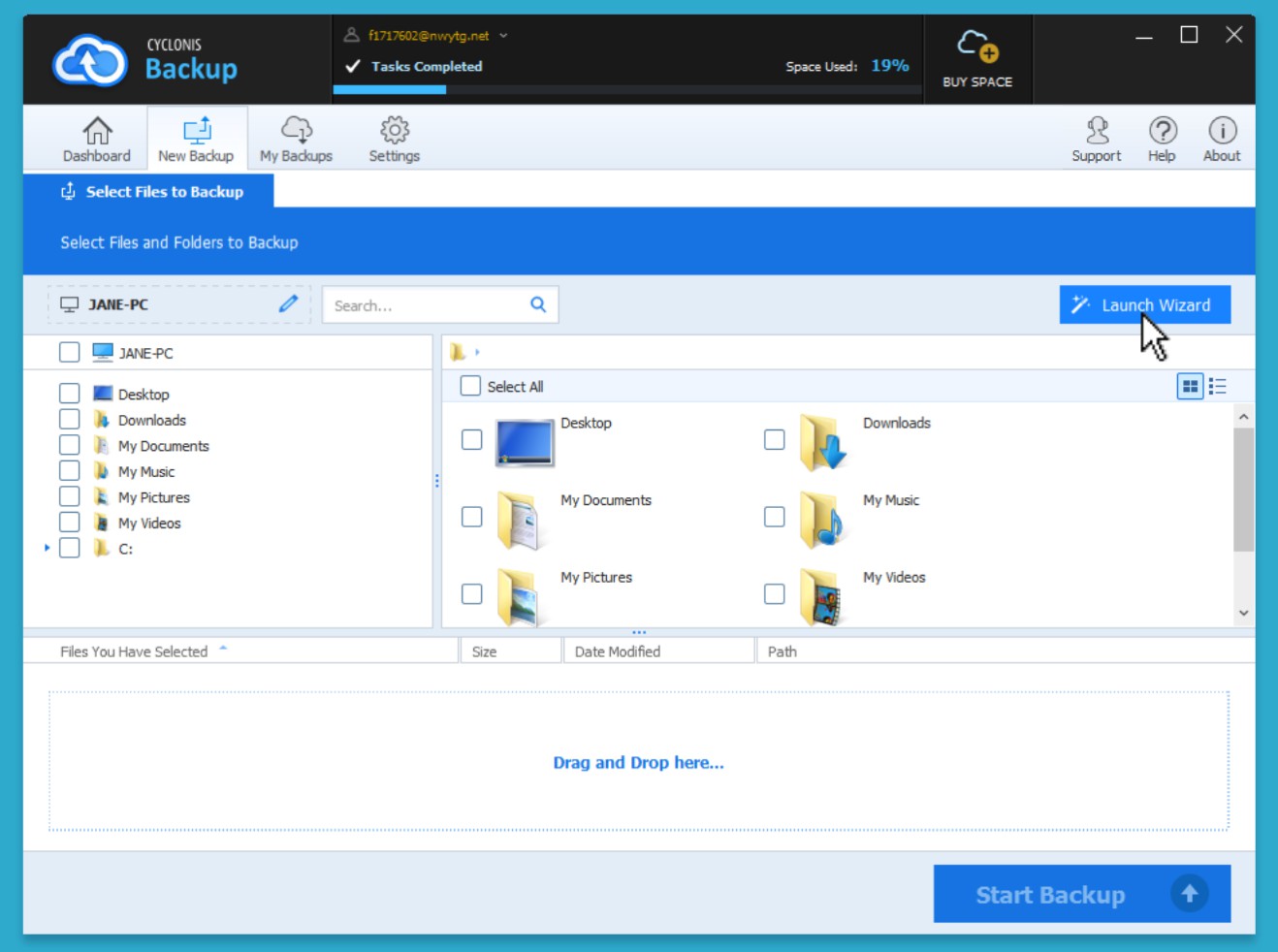
U kunt de back-upwizard op elk moment uitvoeren door op de knop Wizard starten op het scherm Nieuwe back - up te klikken.
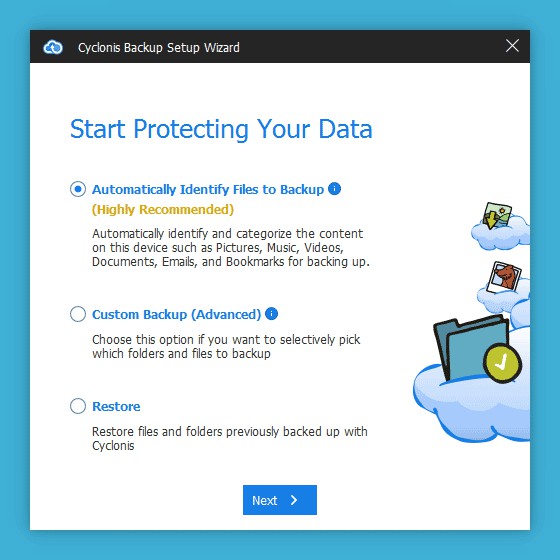
De Cyclonis Backup Wizard biedt verschillende opties om u op weg te helpen. U kunt kiezen uit de volgende:
Bestanden automatisch identificeren om te back- uppen - Als deze optie is geselecteerd, zal Cyclonis Backup uw apparaat scannen en proberen uw bestanden automatisch te identificeren en categoriseren. Zodra dit proces is voltooid, kunt u selecteren van welke gegevens u een back-up wilt maken.
Aangepaste back-up - Met deze optie kunt u handmatig selecteren van welke bestanden en mappen u een back-up wilt maken.
Herstellen: met deze optie kunt u uw back-upgegevens op dit apparaat herstellen of een noodherstelprocedure starten.
OPMERKING : De optie Herstellen is alleen beschikbaar als u al een back-up hebt gemaakt van bestanden van de computer die u momenteel gebruikt. Als je gegevens wilt herstellen op een computer die je nog niet eerder hebt gebruikt, kun je de wizard afsluiten en vanuit de bureaubladtoepassing naar het scherm Mijn back - ups gaan.
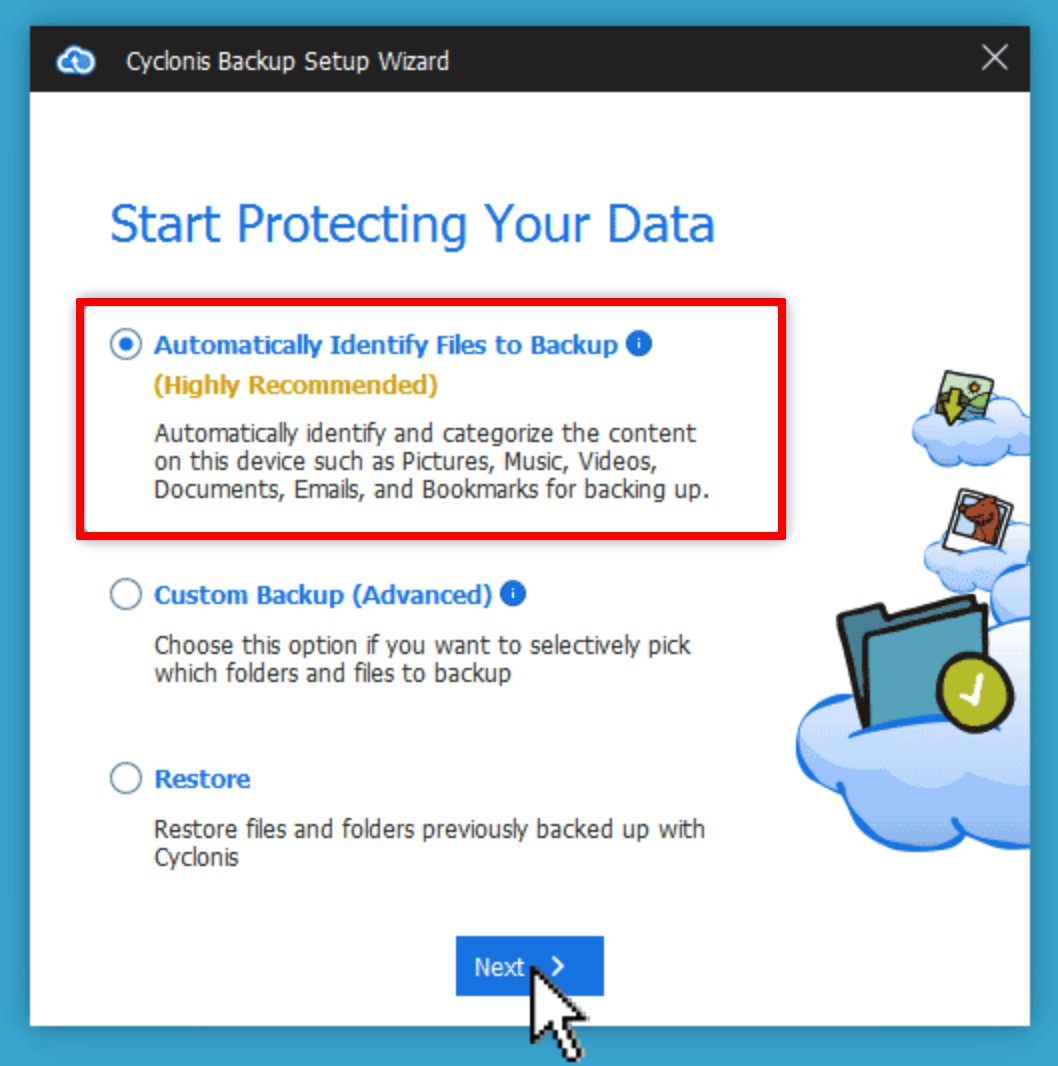
Als u wilt dat de Cyclonis Backup uw bestanden automatisch scant en categoriseert, selecteert u Bestanden automatisch identificeren voor back-up en klikt u op Volgende. Cyclonis Backup scant uw apparaat, sorteert de gevonden bestanden in categorieën en vraagt u van welke categorieën u een back-up wilt maken.
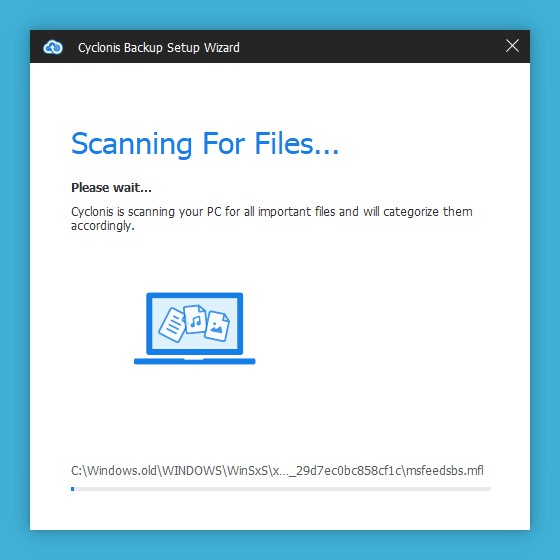
Uw scantijd kan variëren, afhankelijk van de hoeveelheid gegevens die op uw apparaat is opgeslagen. Cyclonis Backup is ontworpen om bestanden te groeperen en bestanden in zes categorieën te groeperen:
- Documenten - deze categorie bevat bestanden met extensies zoals: csv, doc, dochtml, docm, docx, docxml, dot, dothtml, dotm, dotx, eps, fdf, key, keynote, kth, mpd, mpp, mpt, mpx, nmbtemplate, nummers, odc, odg, odt, pagina's, prn, ps, pwz, sjabloon, vdx, vsd, vss, vsx, wiz, xdf, xdp, xps, pdf, xls, xlr, xlsb, xlsm, xlsx, xltm, xltx ods, odp, pdfxml, pot, potm, potx, ppa, pps, ppsm, ppsx, ppt, pptm, pptx, pptxml, appelscript, c, cc, clisp, koffie, cpp, cs, css, cxx, def, diff fontein, ft, h, hpp, htm, html, inc, ini, java, js, json, minder, logboek, m, markdown, mat, md, snor, mxml, patch, php, phtml, pl, plist, eigenschappen, py, rb, sh, sql, tab, taskpaper, tex, text, tmpl, txt, vb, xhtml, xml, yaml, yml, rtf.
- Afbeeldingen - deze categorie bevat bestanden met extensies zoals: bmp, cr2, gif, ico, ithmb, jpeg, jpg, nef,.jpg, raw, svg, tif, tiff, wbmp, webp, psd.
- Video's - deze categorie bevat bestanden met extensies zoals: 3g2, 3gp, 3gpp, 3gpp2, asf, avi, dv, dvi, flv, m2t, m4v, mkv, mov, mp4, mpeg, mpg, mts, ogv, ogx, rm, rmvb, ts, vob, webm, wmv.
- Muziek - deze categorie bevat bestanden met extensies zoals: aac, aif, aifc, aiff, au, flac, m4a, m4b, m4p, m4r, mid, mp3, oga, ogg, opus, ra, ram, spx, wav, wma.
- Favorieten - deze categorie bevat bestanden met extensies zoals: url.
- E-mails - deze categorie bevat bestanden met extensies zoals: e-mail, eml, maildb, mbs, dbx.
(Het voorgaande is niet bedoeld als uitputtende lijst)
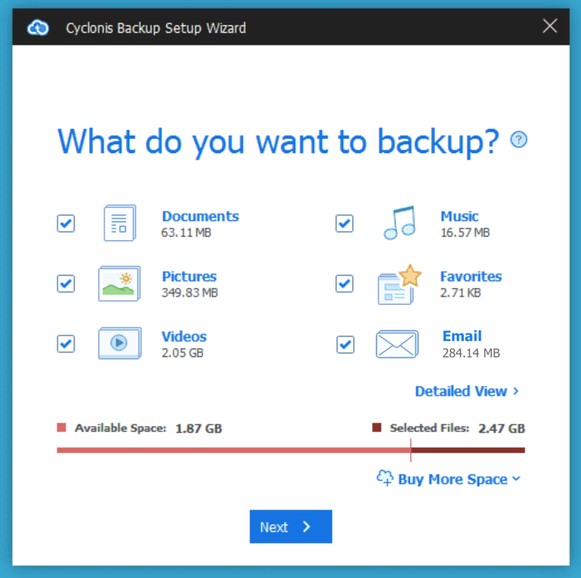
Na de scan toont een overzichtsscherm de categorieën en hoeveel back-upopslagruimte elke individuele categorie nodig heeft.
OPMERKING: De weergegeven categorieën kunnen variëren, afhankelijk van de inhoud van uw systeem. Als een categorie geen items bevat, wordt deze niet weergegeven op het bovenstaande scherm.
U kunt op de knop Gedetailleerde weergave klikken om de items te bekijken en te configureren die automatisch zijn geselecteerd om te overwegen voor back-up. Als u wilt, kunt u extra bestanden en mappen toevoegen aan de back-up, of u kunt items verwijderen waarvan u geen back-up wilt maken. Standaard zijn alle categorieën vooraf geselecteerd voor back-up. Opmerking: als u een categorie uitschakelt, worden de overeenkomstige items ook uitgevinkt in de gedetailleerde weergave.
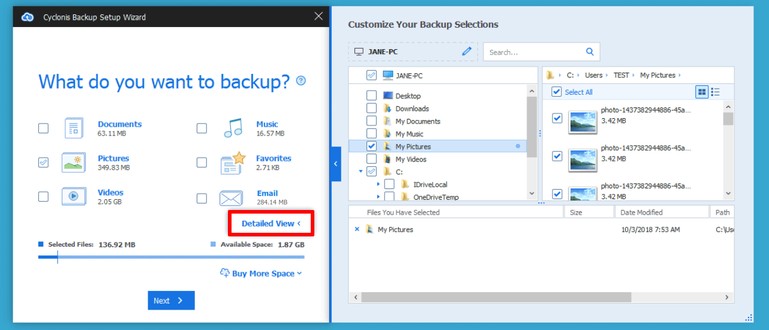
OPMERKING: als u de instellingen in Instellingen > Back-up hebt gewijzigd om bepaalde bestandstypen en/of paden uit te sluiten, of als u boven- en/of ondergrenzen hebt ingesteld voor de grootte van bestanden waarvan een back-up moet worden gemaakt, voldoen de bestanden die niet aan de criteria voldoen u hebt geen back-up gemaakt.
OPMERKING: Cyclonis Backup laat u zien hoeveel back-upruimte de geselecteerde bestanden nodig hebben. Als je meer back-upruimte nodig hebt, klik je op de knop Meer ruimte kopen in de rechterbenedenhoek.
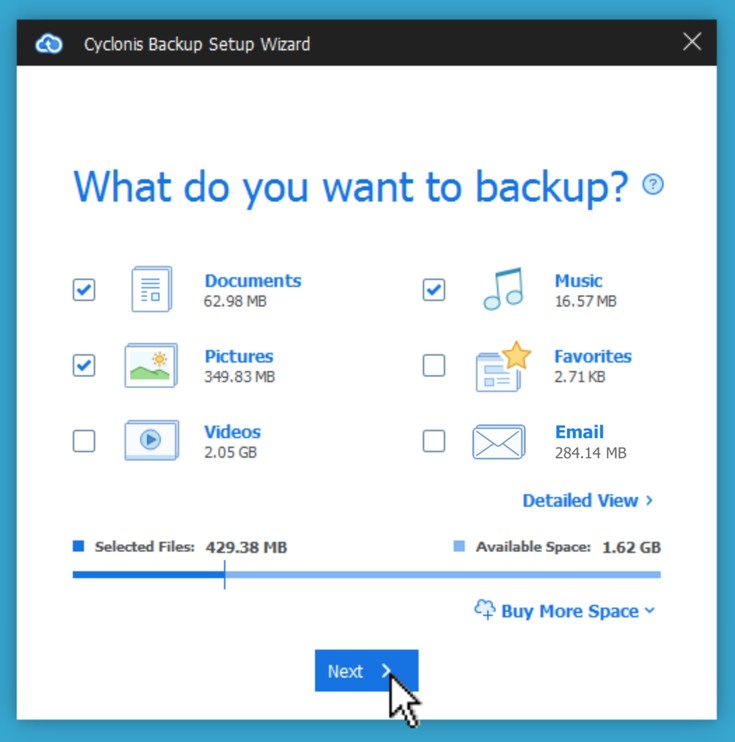
Nadat u hebt geselecteerd welke bestanden u wilt back-uppen, klikt u op Volgende om de back-up van uw gegevens te starten.
Er verschijnt een informatiescherm met een korte beschrijving van de huidige back-upbewerking. Klik op Begrepen! om het scherm te sluiten.

